K Lite Codec – это набор кодеков для воспроизведения видео и аудио на компьютере. Он позволяет смотреть фильмы, слушать музыку и наслаждаться другими мультимедийными контентами в высоком качестве.
После установки K Lite Codec рекомендуется провести дополнительную настройку для оптимальной работы. В этой статье мы рассмотрим несколько важных шагов, которые помогут настроить K Lite Codec и получить максимальное качество видео и аудио.
Обратите внимание, что настройки могут незначительно отличаться в зависимости от версии K Lite Codec и конфигурации вашей системы.
Обзор K Lite Codec
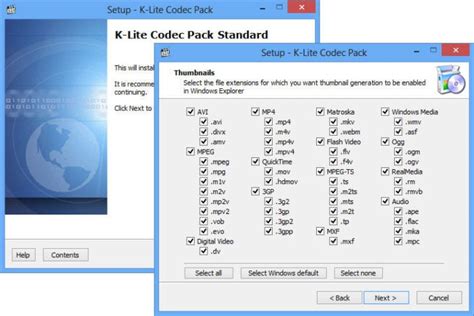
Этот набор кодеков поддерживает множество форматов файлов, включая MPEG, AVI, MP4, MKV, WMV, FLV и другие. С его помощью можно воспроизводить аудио и видео файлы в различных разрешениях и битрейтах без проблем.
Одним из основных преимуществ K Lite Codec является его легкость и простота использования. После установки большинство медиа плееров автоматически начинают использовать эти кодеки для воспроизведения файлов. Это обеспечивает плавную и качественную работу без необходимости устанавливать и настраивать каждый кодек отдельно.
Важно отметить, что K Lite Codec включает не только кодеки, но и другие компоненты, такие как декодеры и фильтры, которые поддерживают процесс воспроизведения. Это обеспечивает наилучшую совместимость и качество воспроизведения для большинства мультимедийных файлов.
| Преимущества | Недостатки |
|---|---|
| - Поддерживает широкий спектр форматов файлов | - Может требовать дополнительной настройки для некоторых форматов |
| - Легко устанавливается и используется | - Может негативно влиять на производительность компьютера при использовании нескольких кодеков |
| - Обеспечивает высокое качество воспроизведения | - Иногда могут возникать конфликты с другими установленными кодеками |
В общем, K Lite Codec - надежный и удобный инструмент для воспроизведения аудио и видео файлов на компьютере. Он предлагает широкий выбор кодеков и обеспечивает качественное воспроизведение файлов различных форматов.
Установка K Lite Codec

Для установки K Lite Codec на ваш компьютер, выполните следующие инструкции:
- Скачайте последнюю версию K Lite Codec с официального сайта разработчика.
- Запустите загруженный файл установки.
- Выберите язык установки и нажмите "Далее".
- Ознакомьтесь с лицензионным соглашением и примите его условия.
- Выберите папку для установки и нажмите "Установить".
- Подождите, пока процесс установки завершится.
Шаг 7: Нажмите "Готово", чтобы закончить установку и запустить K Lite Codec на вашем компьютере.
Поздравляем! Вы успешно установили K Lite Codec и готовы начинать воспроизведение мультимедийных файлов
Конфигурация K Lite Codec
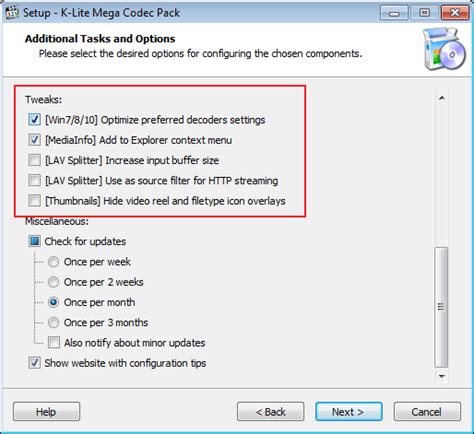
После установки K Lite Codec вы можете настроить его для лучшего воспроизведения видео и аудио на вашем компьютере.
Для доступа к настройкам K Lite Codec откройте программу и перейдите в меню "Настройки".
Один из важных разделов настроек - это раздел "Видео". Здесь можно выбрать параметры видео, такие как разрешение, частота кадров, цветность и другие. Есть возможность включить аппаратное ускорение видео, если ваша система поддерживает эту функцию.
Еще один важный раздел - это раздел "Аудио". Здесь можно выбрать параметры аудио, такие как количество каналов, частота дискретизации, битрейт и другие. Можно также настроить синхронизацию аудио и видео, чтобы избежать проблем с звуком.
В настройках K Lite Codec также есть разделы, посвященные субтитрам, сетевым настройкам и общим параметрам. В каждом из них можно настроить различные параметры согласно вашим потребностям и предпочтениям.
Если вы столкнулись с какой-либо из этих проблем, попробуйте применить рекомендации по решению, которые мы предложили. Если проблема не устранена, обратитесь за помощью к специалистам.
| Отсутствие звука при воспроизведении видео | Проверьте подключение аудиокабелей и звук в ОС, обновите драйверы аудиоустройств. |
| Неполадки с субтитрами | Убедитесь, что файл субтитров имеет правильное расширение и кодировку, используйте другой плеер. |
| Проблемы с видео качеством | Проверьте настройки плеера и видеокарты, обновите драйверы видеокарты. |
| Конфликты с другими программами | Установите только одну версию K Lite Codec Pack, отключите другие кодеки и плееры. |
Если у вас другая проблема, переустановите K Lite Codec Pack или обратитесь в поддержку программы.